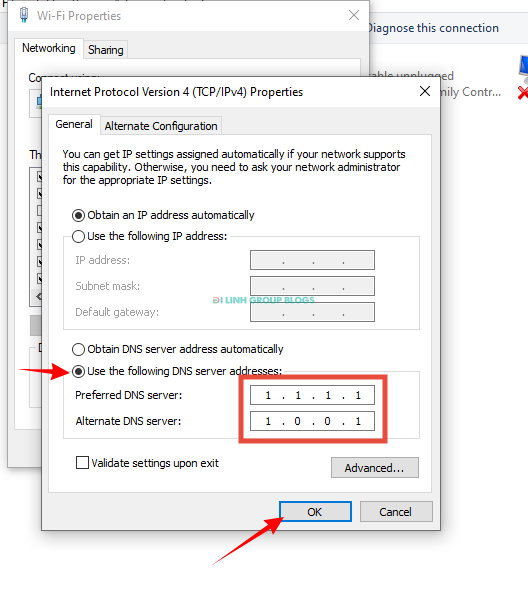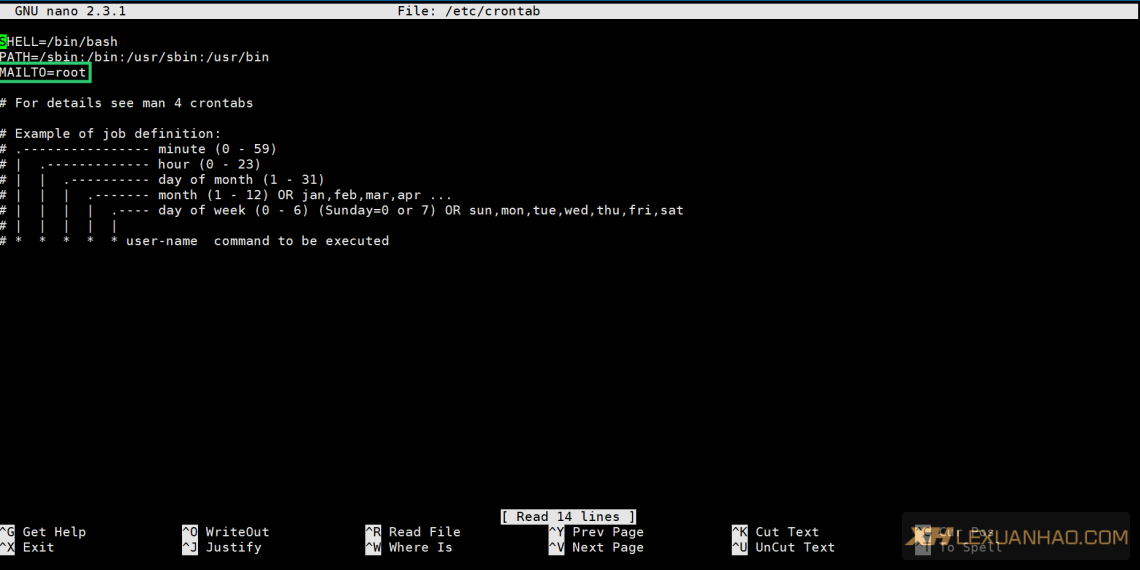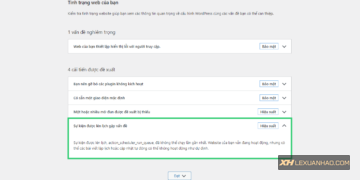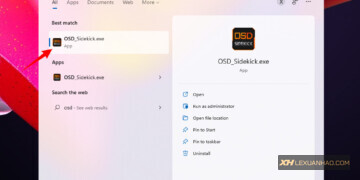1.1.1.1 Là gì ?
Cloudflare là một công ty bảo mật internet đã mở rộng nhanh chóng kể từ năm 2014, nhờ thành công trong việc bảo vệ các trang web khỏi các cuộc tấn công của hacker. Công ty thành lập vào năm 2009 và đã không ngừng mở rộng. Trong một thời gian rất ngắn, Cloudflare đã tạo dựng được danh tiếng hoàn hảo với tư cách là công ty hàng đầu thế giới về an ninh mạng. Vào năm 2018, công ty đã mở rộng các hoạt động của mình để cung cấp dịch vụ DNS hướng đến quyền riêng tư cho công chúng.
Việc sử dụng DNS này sẽ giúp bạn truy cập internet tốt hơn, và trong thực tế tốt hơn hay không thì mình không thực sự có thể nhìn thấy được tuy nhiên có thể truy cập vào các trang mà mình cần truy cập 😀 .
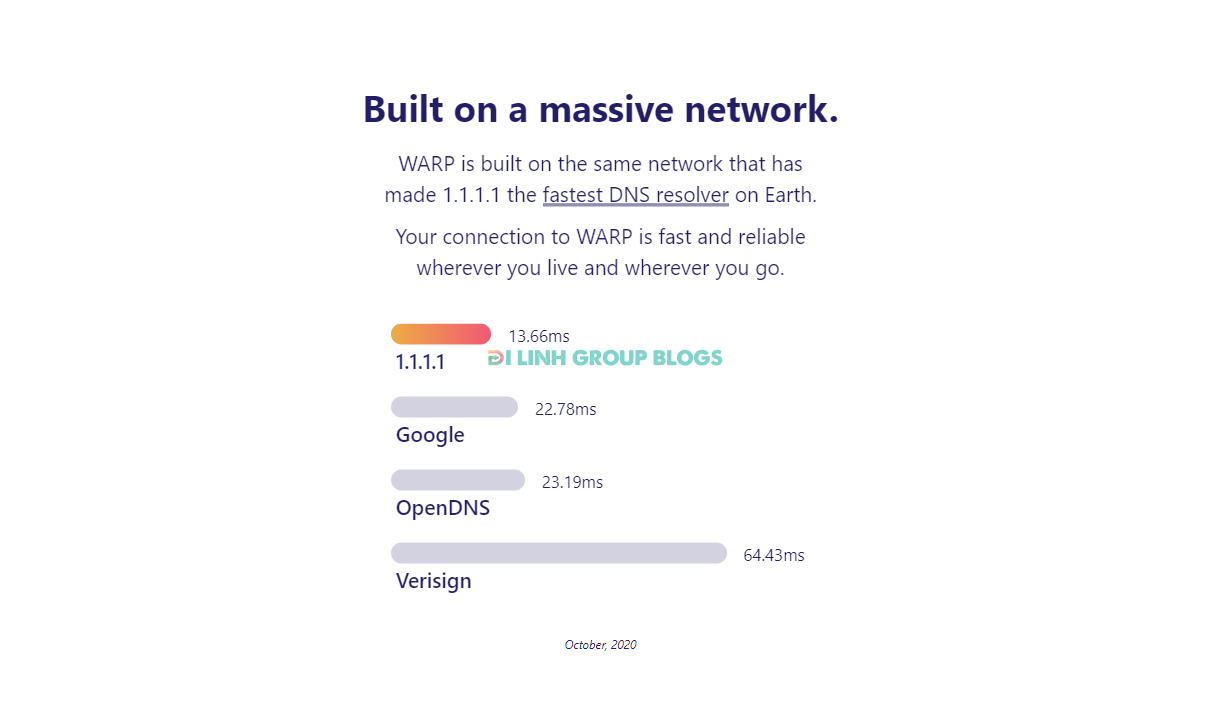
Tải xuống 1.1.1.1 cho thiết bị của bạn.
Download 1.1.1.1 cho IOS : https://itunes.apple.com/us/app/1-1-1-1-faster-internet/id1423538627
Download 1.1.1.1 cho Android : https://play.google.com/store/apps/details?id=com.cloudflare.onedotonedotonedotone
Download 1.1.1.1 cho MAC : https://1.1.1.1/Cloudflare_WARP.zip
Download 1.1.1.1 cho Windows : https://1.1.1.1/Cloudflare_WARP_Release-x64.msi
Download 1.1.1.1 cho Linux : https://pkg.cloudflareclient.com/
Author : https://1.1.1.1
Hướng dẫn thêm DNS Cloudflare trên Windows.
Ở phần mạng của bạn trên PC (Góc phải ở dưới màn hình) bạn có thể vào phần Open Network and Internet settings và sau đó bạn chọn phần Change adapter options
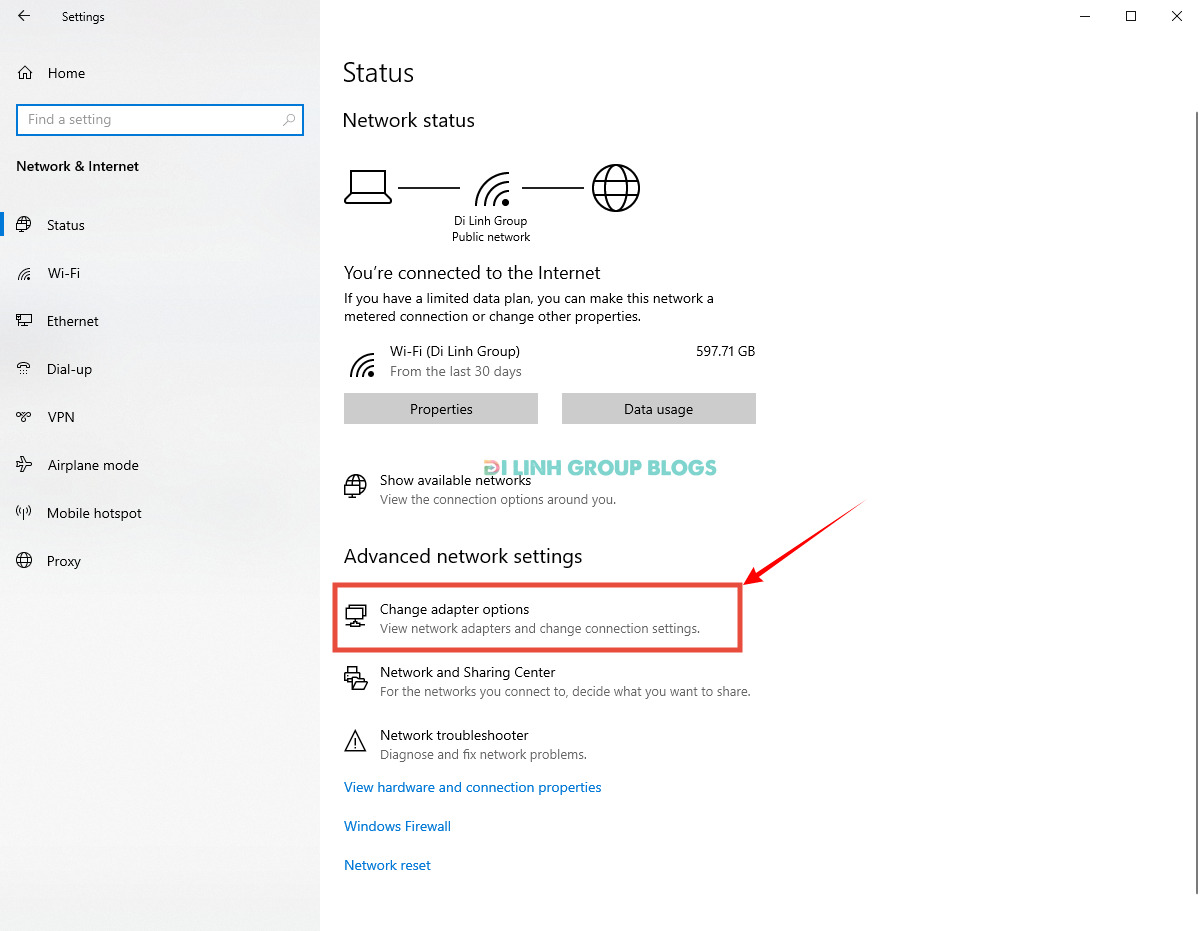
Click chọn Properties để xem thông tin cụ thể vào loại mạng mà đang sử dụng, ở hình dưới là mình dùng wifi thì sẽ chọn là wifi, bạn dùng Ethernet thì chọn Ethernet./
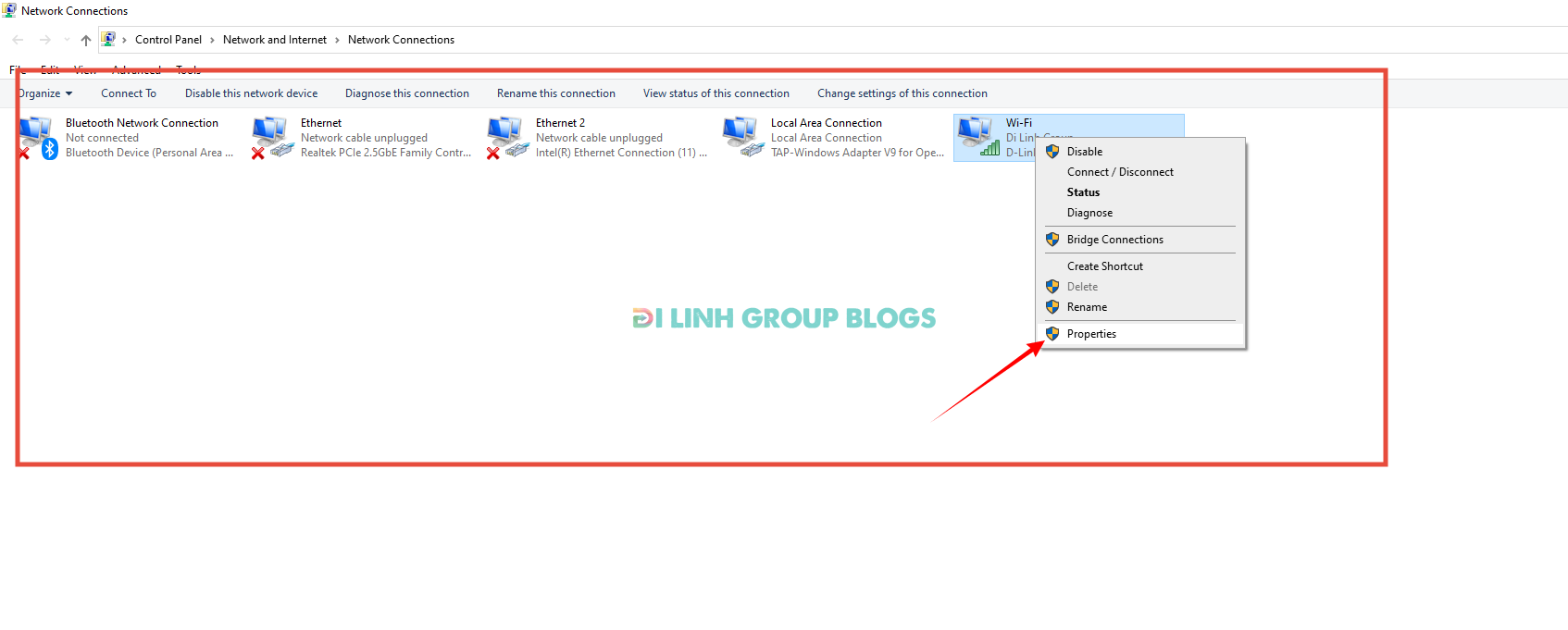
Cài đặt DNS với IPv4 :
Tại cửa sổ bật lên bạn chọn internet Protocol Version 4 (TCP/IPv4) và nhấn Properties
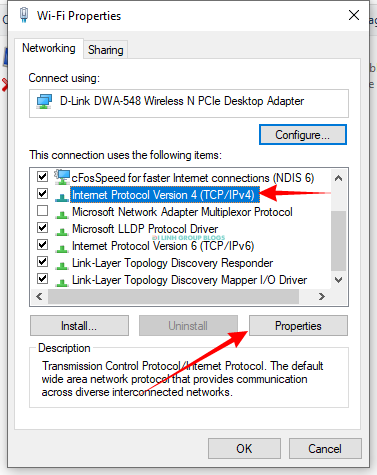
Chọn “Use the following DNS server addresses”
Preferred DNS Server : 1.1.1.1
Altenate DNS Server : 1.0.0.1
Cài đặt DNS với IPv6 :
Tại cửa sổ bật lên bạn chọn internet Protocol Version 6 (TCP/IPv6) và nhấn Properties
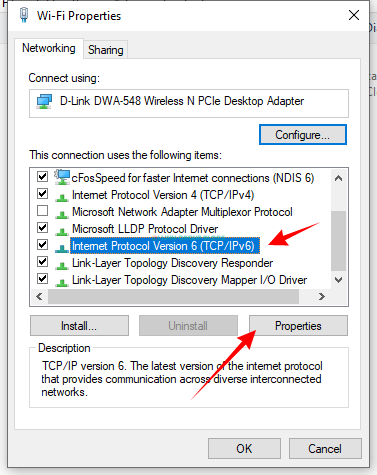
Chọn “Use the following DNS server addresses”
Preferred DNS Server : 2606:4700:4700::1111
Altenate DNS Server : 2606:4700:4700::1001
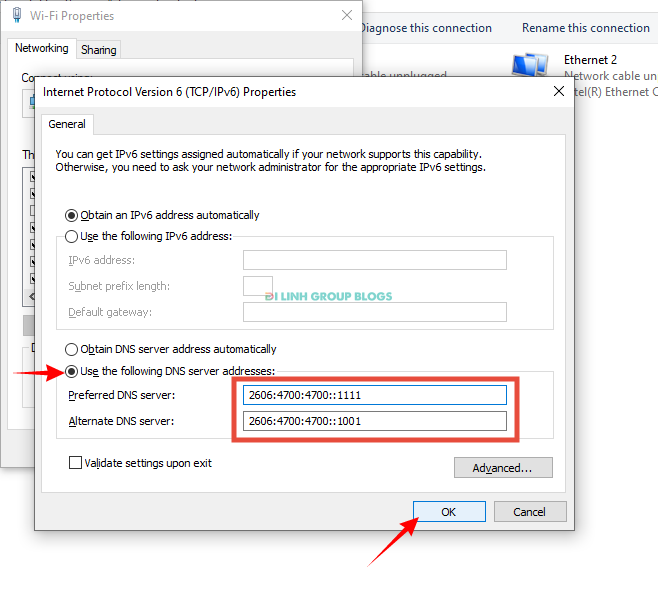
Hướng dẫn thêm DNS Cloudflare trên MAC.
1 : Mở System Preferences
2 : Tìm kiếm DNS Servers
3 : Nhấn vào dấu (+) để thêm mới DNS Record : Và thêm vào : 1.1.1.1
4 : Nhấn vào dấu (+) để thêm mới DNS Record : Và thêm vào : 1.0.0.1
5 : Nhấn OK và nhấn APPLY để cập nhật.
Bạn có thể reset lại mạng của mình để làm mới DNS.
Hướng dẫn thêm DNS Cloudflare trên Linux.
Hướng dẫn thêm DNS Cloudflare trên Android.
Bạn có thể tải App ở link trên =>>
Hướng dẫn thêm DNS Cloudflare trên IOS.
Bạn có thể tải App ở link trên =>>